Съдържание
В днешно време има толкова много пароли, които трябва да следим, че всички се нуждаем от помощ - приложение, което да ни помогне да ги управляваме. KeePass често се препоръчва, но дали е най-добрият мениджър на пароли за вас?
Ще разгледаме предизвикателствата, които може да срещнете с програмата, и ще изброим някои добри алтернативи.
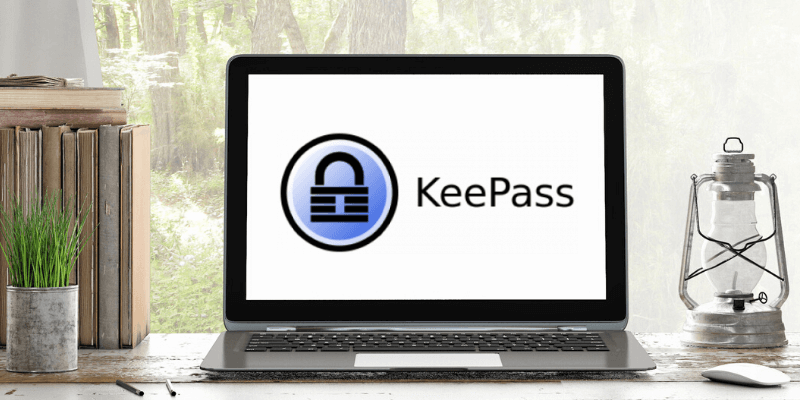
Но първо нека кажа, че KeePass има много предимства. Той е с отворен код и е много сигурен. Всъщност това е приложението, препоръчвано от редица важни агенции за сигурност:
- Федералната служба за информационна сигурност на Германия,
- Швейцарската федерална служба за информационни технологии, системи и телекомуникации,
- швейцарското федерално звено за управление на ИТ,
- Френската агенция за мрежова и информационна сигурност.
Той е одитиран от проекта на Европейската комисия за одит на софтуер с отворен код и не са открити проблеми със сигурността, а швейцарската федерална администрация избира да го инсталира по подразбиране на всички свои компютри. Това е огромен вот на доверие.
Но трябва ли да го инсталирате на своя? Прочетете, за да разберете.
Защо KeePass може да не е подходящ за вас
Защо да се колебаете дали да го инсталирате на собствения си компютър? Ето няколко причини, поради които то не е най-доброто приложение за всеки.
KeePass се чувства много остарял
Потребителските интерфейси изминаха дълъг път през последните едно-две десетилетия и в редица мениджъри на пароли бяха направени съществени подобрения във външния вид и усещането. Но не и в KeePass. И приложението, и уебсайтът му изглеждат като създадени през миналия век.
Използвайки Archive.org, намерих снимка на екрана на KeePass от 2006 г. Не е изненада, че изглежда доста остарял.
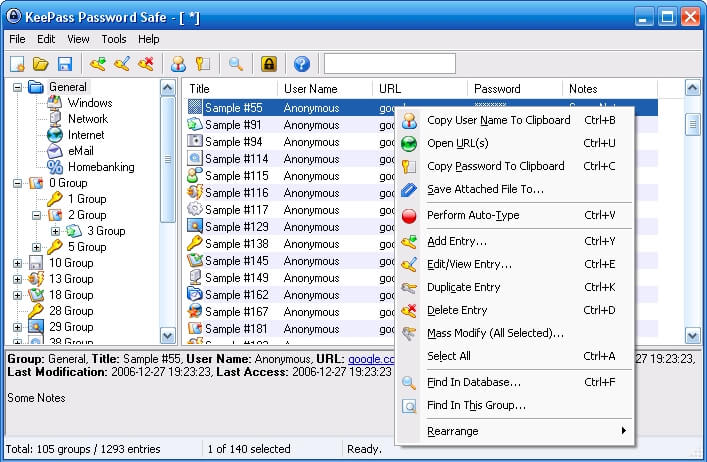
Сравнете това с екранната снимка, която ще намерите на уебсайта днес. Тя изглежда много сходна. По отношение на потребителския интерфейс KeePass не се е променил значително от пускането му през 2003 г.
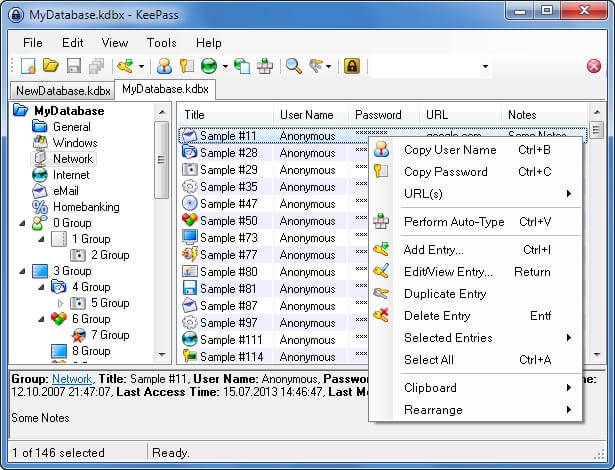
Ако предпочитате модерен интерфейс с всички предимства, които той носи, KeePass може да не е за вас.
KeePass е много технически
Лесното използване е още едно нещо, което се очаква от приложенията днес. За повечето потребители това е добре. Но техническите потребители могат да почувстват, че лесното използване пречи на функционалността на приложението. Именно за тях е предназначен KeePass.
Потребителите на KeePass трябва сами да създават и назовават своите бази данни и да избират алгоритмите за криптиране, използвани за защита на данните им. Те трябва сами да решат как искат да използват приложението и да го настроят по този начин.
Ако приложението не прави това, което искат, те се приканват да създадат приставки и разширения, които да добавят тези функции. Ако искат паролите им да са на всичките им устройства, трябва да измислят собствено решение за синхронизирането им. Възможно е да открият, че са необходими повече стъпки, за да се постигне нещо в сравнение с други мениджъри на пароли.
За някои хора това звучи като забавление. Техническите потребители може да се насладят на нивото на персонализация, което предлага KeePass. Но ако предпочитате лесното използване, KeePass може да не е за вас.
KeePass е "официално" наличен само за Windows
KeePass е приложение за Windows. Ако искате да го използвате само на компютъра си, това няма да е проблем. Но какво да правите, ако искате да го използвате на смартфона си или на Mac? Възможно е да стартирате версията за Windows на Mac... но това е технически проблем.
Тъй като KeePass е с отворен код, други разработчици могат да се сдобият с изходния код и да създадат версии за други операционни системи.
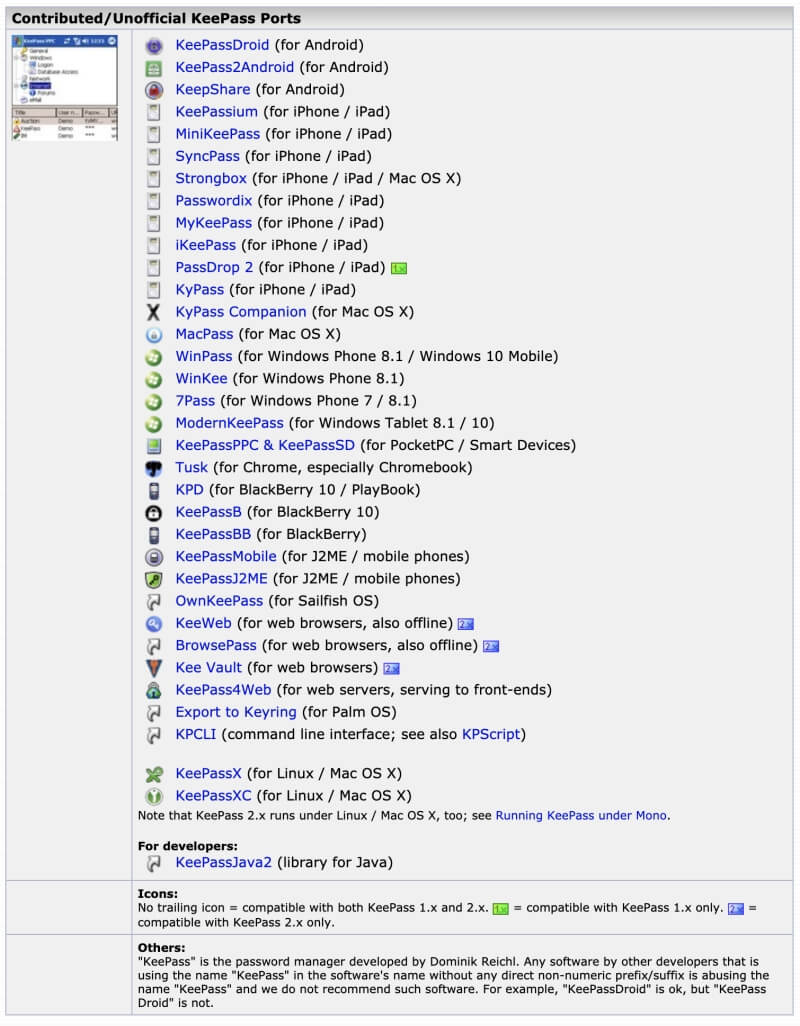
Например за Mac има пет неофициални версии и няма лесен начин да разберете коя от тях работи най-добре. Ако предпочитате приложения, при които разработчиците предоставят официална версия за всяка операционна система, която използвате, KeePass може да не е за вас.
KeePass няма функции
KeePass е доста пълноценен и може да притежава повечето от необходимите ви функции. Но в сравнение с други водещи мениджъри на пароли той е недостатъчен. Вече споменах най-съществения проблем: липсва синхронизация между устройствата.
Ето още няколко: в приложението липсват споделяне на пароли, съхраняване на лична информация и документи, както и одит на сигурността на паролите. Въвеждането на пароли е слабо персонализирано.
По подразбиране KeePass не може да попълва уеб формуляри вместо вас, но са налични плъгини на трети страни, които предлагат тази функционалност. И това повишава една от силните страни на KeePass - опитните потребители могат да добавят функциите, от които се нуждаят.
От официалния уебсайт могат да бъдат изтеглени десетки плъгини и разширения, които ви позволяват да архивирате паролите си, да използвате цветови кодове, да генерирате парола, да създавате отчети за силата на паролата, да синхронизирате хранилището си, да използвате Bluetooth доставчици на ключове и др.
Много технически потребители ще харесат разширяемостта на KeePass. Но ако предпочитате функциите, от които се нуждаете, да се предлагат по подразбиране, KeePass може да не е за вас.
9 алтернативи на KeePass Password Manager
Ако KeePass не е за вас, кой е? Ето девет мениджъра на пароли, които може би са по-подходящи за вас.
1. Алтернативата с отворен код: Bitwarden
KeePass не е единственият наличен мениджър на пароли с отворен код - има и Bitwarden. Той не предлага всички технически предимства на KeePass, но е много по-лесен за използване и е по-добро решение за много потребители.
Официалната версия работи на повече платформи от KeePass, включително Windows, Mac, Linux, iOS и Android, а паролите ви ще бъдат автоматично синхронизирани на всеки от вашите компютри и устройства. Тя може да попълва уеб формуляри и да съхранява защитени бележки веднага, а ако желаете, можете да хоствате свое собствено хранилище за пароли онлайн.
Но безплатното е ограничено и на някакъв етап може да решите да се абонирате за някой от достъпните платени планове на Bitwarden. Наред с другите предимства, те ви позволяват да споделяте паролите си с други хора от вашия план - независимо дали става дума за семейството ви или за колеги - и да получавате цялостен одит на паролите.
Ако предпочитате софтуер с отворен код и цените лекотата на използване, Bitwarden може да е подходящият за вас мениджър на пароли. В отделно ревю го сравняваме подробно със следващото ни предложение - LastPass.
2. Най-добрата безплатна алтернатива: LastPass

Ако KeePass ви допада, защото е безплатен за използване, разгледайте LastPass , който предлага най-добрия безплатен план от всички мениджъри на пароли. Той ще управлява неограничен брой пароли на неограничен брой устройства и предлага всички функции, от които повечето потребители се нуждаят.
Приложението предлага конфигурируемо автоматично попълване на пароли и синхронизира хранилището ви на всички ваши устройства. Можете да споделяте паролите си с неограничен брой потребители (платените планове добавят гъвкаво споделяне на папки) и да съхранявате бележки в свободна форма, структурирани записи на данни и документи. За разлика от Bitwarden безплатният план включва цялостен одит на паролите, който ви предупреждава кои пароли са слаби, повтарят се иликомпрометирана. Тя дори предлага да промени паролите ви вместо вас.
Ако търсите най-използваемия безплатен мениджър на пароли, LastPass може да е подходящият за вас. Прочетете пълното ни ревю на LastPass или това сравнително ревю на LastPass срещу KeePass.
3. Премиум алтернативата: Dashlane
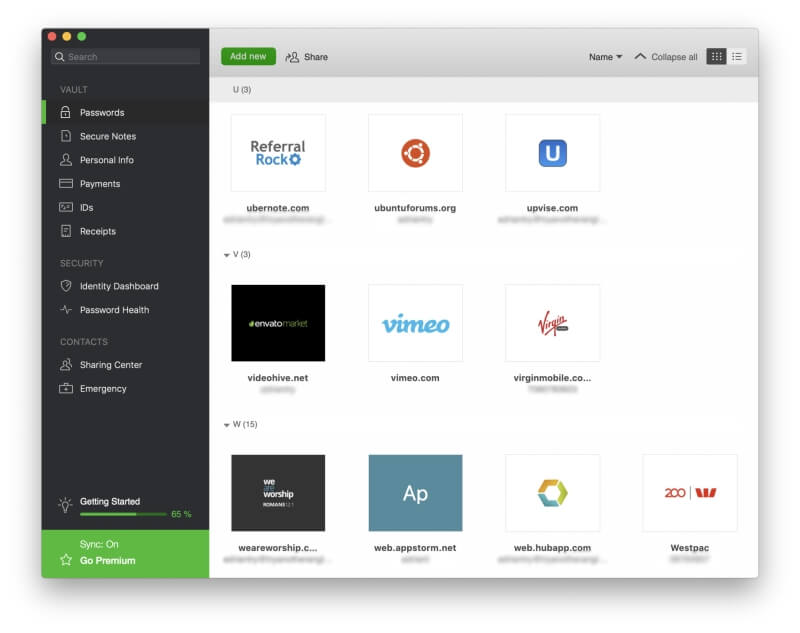
Търсите ли най-добрия в класа си мениджър на пароли, който се предлага днес? Това е Dashlane . Вероятно предлага повече функции от всеки друг мениджър на пароли и достъпът до тях е също толкова лесен от уеб интерфейса, колкото и от собствените приложения. Личните лицензи струват около 40 долара годишно.
Той предлага всички функции на LastPass, но ги развива малко по-далеч и им придава малко повече блясък. И двата продукта попълват паролите ви и генерират нови, съхраняват бележки и документи и попълват уеб формуляри, споделят и одитират паролите ви. Но установих, че Dashlane осигурява по-плавно преживяване с по-изчистен интерфейс и струва само няколко долара на месец повече от LastPass.платени планове.
Разработчиците на Dashlane са работили усилено през последните няколко години и това си личи. Ако търсите най-елегантното и пълнофункционално управление на пароли, Dashlane може да е за вас. Прочетете пълното ни ревю на Dashlane.
4. Други алтернативи
Но това не са единствените ви възможности. Ето още няколко, заедно с цената на абонамента за личния план:
- Keeper Password Manager (29,99 USD/година) предлага достъпен план, към който можете да добавяте допълнителни платени услуги. Той ви позволява да възстановите основната си парола, ако я забравите, и предлага опция за самоунищожение, която ще изтрие паролите ви след пет неуспешни опита за влизане.
- Roboform (23,88 долара/година) има богато наследство, армия от лоялни потребители и достъпни планове. Но подобно на KeePass интерфейсът му е доста остарял, особено на десктопа.
- Sticky Password (29,99 USD/година) е единственият мениджър на пароли, за който знам, че ви позволява да закупите софтуера веднага, а не да се абонирате за всяка година. Подобно на KeePass, той ви позволява да съхранявате данните си локално, а не в облака.
- 1Password (35,88 USD/година) е популярен мениджър на пароли, който не разполага с някои от по-усъвършенстваните функции, предлагани от водещите приложения. Подобно на Dashlane и LastPass, той предоставя цялостна функция за одит на пароли.
- McAfee True Key (19,99 USD/година) е много по-просто приложение и е подходящо за потребители, които отдават приоритет на лесната употреба. То поставя акцент върху използването на двуфакторно удостоверяване и, подобно на Keeper, ви позволява да възстановите основната си парола, ако я забравите.
- Abine Blur (39 USD/година) е нещо повече от мениджър на пароли - това е цялостна услуга за защита на личните данни, която също така блокира проследяващите реклами и маскира имейл адреса, телефонния номер и номера на кредитната ви карта. С тези функции тя предлага най-добрата стойност за живеещите в САЩ.
Заключение
KeePass е техническият мениджър на пароли с най-много възможности за конфигуриране и разширяване. Разпространява се под лиценза GPL на свободния софтуер и технологичните маниаци вероятно ще го намерят за идеален за своите нужди. Но другите потребители вероятно ще се затруднят с приложението и за тях ще е по-подходяща алтернатива.
За тези, които предпочитат да използват софтуер с отворен код, Bitwarden е правилният избор. Безплатната версия също се разпространява под GPL, но за някои функции е необходимо да се сдобиете с платен лиценз. За разлика от KeePass, Bitwarden поставя акцент върху лекотата на използване и покрива същия набор от функции като други водещи мениджъри на пароли.
Ако сте склонни да използвате софтуер със затворен код, има доста други алтернативи. LastPass предлага много пълен набор от функции в безплатния си план и Dashlane arguably предлага най-съвършената възможност за управление на пароли, налична днес. препоръчвам ги.

